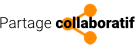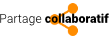Par Arx One 22 décembre 2021
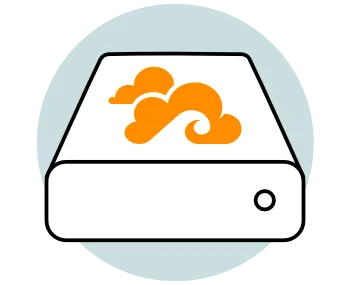
Pour le troisième article sur les fondamentaux de Seafile, nous allons nous attacher à la présentation de SeaDrive, le client Drive de Seafile. Comme pour Seahub ou le client Seafile, nous allons vous détailler ses principales fonctionnalités.
Qu’est-ce que SeaDrive ?
Comme nous l’écrivions en introduction de cet article, SeaDrive est le client Drive Seafile.
Le terme de client signifie en premier lieu qu’il s’agit d’un logiciel à installer sur les postes des utilisateurs et qui travaillera en interaction avec notre cluster Seafile.
Le mot Drive ensuite spécifie que ce logiciel permettra de présenter vos bibliothèques Seafile (les vôtres et celles qui vous sont partagées) sous forme d’un lecteur, au même titre qu’un disque dur ou un partage réseau.
Le client SeaDrive est donc un lecteur virtuel présentant vos bibliothèques Seafile comme une arborescence locale. Sa force est qu’il ne télécharge les fichiers des partages qu’à la demande, ce qui signifie que vous pouvez explorer les partages sans pour autant consommer tout votre espace disque. Les fichiers téléchargés sont stockés dans un cache intelligent qui permet d’optimiser la consommation disque et celle de la bande passante. Cela signifie que :
- Vous n’avez pas besoin de beaucoup d’espace disque, même si les partages de fichiers auxquels vous avez accès sont énormes.
- Les données présentes dans les bibliothèques auxquelles vous avez accès ne sont disponibles que lorsque vous disposez d’une connexion à Internet. Les données présentent dans le cache restent disponibles hors connexion.
Le client drive de Seafile, comme l’agent de synchronisation Seafile, est un logiciel et pas un service système. Il fonctionne seulement lorsque l’utilisateur est connecté à sa session et que le logiciel est démarré. Par défaut, il est prévu pour démarrer automatiquement avec la session.
Compatibilité de SeaDrive
Le client SeaDrive est disponible sur les systèmes d’exploitation suivants :
- Windows 7 et 10 (télécharger SeaDrive pour Windows)
- Mac OS 10.13 ou plus récent (télécharger SeaDrive pour Mac OS)
- Linux Ubuntu, Debian, CentOS, Fedora (installer SeaDrive pour Linux)
Installer le client SeaDrive
Après avoir démarré le logiciel d’installation il vous faudra saisir plusieurs informations :
- L’adresse du serveur Seafile sur lequel vous connecter, qui reste celle de notre Seahub : https://portail.partage-collaboratif.com
- Vos identifiants utilisateurs : votre adresse e-mail et le mot de passe vous permettant d’accéder au service.
- Optionnellement, vous pouvez saisir le nom de la machine sur laquelle vous installez SeaDrive.
C’est tout ! Vous pourrez après cela utiliser votre lecteur virtuel normalement. Simple, non ?
Votre arborescence Seafile sera présentée dans l’explorateur Windows, entre vos favoris et votre ordinateur. La première version de SeaDrive présentait cela dans un lecteur (S: comme Seafile par défaut 😊), comme vos disques locaux.
Fonctionnalités du client Seafile
Comme le client de synchronisation, le lecteur virtuel vous permet de réaliser simplement un certain nombre d’actions :
- Forcer la synchronisation locale de certains éléments via le menu contextuel de l’explorateur de fichiers (Always keep on this device)
- Forcer la suppression de certaines données du cache local grâce au même menu contextuel (Free up space)
- Créer un lien de partage, verrouiller un fichier ou afficher les versions précédentes d’un élément (toujours avec le menu contextuel de l’explorateur de fichiers, dans l’entrée SeaDrive).
- Créer des bibliothèques par glisser / déposer d’un de vos répertoires dans l’arborescence de votre lecteur virtuel.
Enfin, l’explorateur Windows affiche des icônes dans la colonne « Status » permettant très simplement de voir si un fichier est en ligne ou disponible localement, ce qui est très pratique.
Conclusion
Le client SeaDrive, dans la même veine que le client de synchronisation Seafile, est un outil simple, léger et efficace. Il permet d’effectuer un certain nombre d’actions quotidiennes en se faisant complètement oublier. En revanche, il faut bien garder à l’esprit que les données ne sont pleinement accessibles qu’avec une connexion Internet.